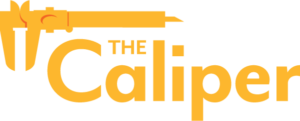直接®可见分光光度计用户手册
顺序代码:GDX-SPEC-VIS
的直接可见分光光度计是一种坚固和精确的便携式可见分光光度计,可以通过蓝牙轻松连接到您的设备®无线技术或USB进行比尔定律实验,吸光度动力学或平衡研究,或发射光谱分析。
注意:游标产品是为教育Manbetxapp手机用途而设计的。我们的产Manbetxapp手机品既不设计也不推荐用于任何工业、医疗或商业过程,如生命维持、患者诊断、生产过程控制或任何类型的工业测试。
包括什么
- 直接可见分光光度计
- 塑料试管和盖子(15个)
- 迷你USB电缆
- USB电源适配器
兼容的软件和接口
选择下面的一个平台,查看其兼容性要求。
LabQuest
| 接口 | LabQuest应用 |
|---|---|
| LabQuest 3 | 全力支持1 |
| LabQuest 2(停止) | 全力支持2 |
| LabQuest(停止) | 不兼容的 |
兼容性的笔记
- 通过USB连接传感器。不支持无线数据收集。
- 通过USB连接传感器。不支持无线数据收集。
电脑
| 软件 | |||
|---|---|---|---|
| 接口 | 计算机光谱分析 版本4.8 |
图形分析应用程序的计算机 版本5.4 |
日志记录器箴 版本3.16 |
| 不需要接口 | 全力支持1 | 不兼容的 | 不兼容的2 |
| LabQuest 3 | 不兼容的 | 全力支持3. | 全力支持 |
| LabQuest 2(停止) | 不兼容的 | 全力支持3. | 不兼容的 |
兼容性的笔记
Chromebook
| 软件 | ||
|---|---|---|
| 接口 | 铬的光谱分析 版本4.8 |
图形分析应用Chrome 版本5.4 |
| 不需要接口 | 全力支持 | 不兼容的 |
| LabQuest 3 | 不兼容的 | 全力支持1 |
| LabQuest 2(停止) | 不兼容的 | 全力支持1 |
兼容性的笔记
iOS
安卓
| 软件 | |||
|---|---|---|---|
| 接口 | Android的光谱分析 版本4.8 |
图形分析应用程序的Android 版本5.4 |
图形分析GW for Android 版本3.2 |
| 不需要接口 | 全力支持 | 不兼容的 | 不兼容的 |
| LabQuest 3 | 不兼容的 | 全力支持12 | 全力支持12 |
| LabQuest 2(停止) | 不兼容的 | 全力支持12 | 全力支持12 |
兼容性的笔记
开始
有关特定平台的连接信息,请参阅以下链接:
www.cqlameng.com/start/gdx-spec-vis
蓝牙连接 |
USB连接 |
|
注意:该传感器不能与原始的LabQuest一起工作。它通过USB与LabQuest 2或LabQuest 3工作。 |
连接传感器
有关最新连接信息,请参阅以下链接:
www.cqlameng.com/start/gdx-spec-vis
通过蓝牙连接
| 准备好连接 | 将USB连接到USB电源适配器或已通电的USB集线器。当传感器准备连接时,蓝牙图标旁边的蓝色LED会闪烁。 |
| 连接 | 当传感器通过蓝牙无线技术连接时,蓝牙图标旁边的蓝色LED是实心的。 |
通过USB接口连接
| 连接 | 蓝牙图标旁边的LED灯熄灭。USB图标旁边的LED为纯绿色。 |
使用产品与光谱分析
按照本用户手册入门部分中的步骤连接传感器。
选择要度量的数据类型
实验类型的三个选项是
- 测量vs。波长——收集全光谱。
- 测量vs。集中注意力——做一个比尔定律实验。
- 测量vs。时间-收集动力学实验的基于时间的数据。
默认情况下,“Absorbance”是展开的。您还可以选择%透光率,发射或高级全光谱。使用Advanced Full Spectrum模式在同一会话中的所有测量类型之间切换。有关完整的说明,请参阅光谱分析用户手册www.cqlameng.com/spectral-analysis
测量vs。波长(全面)
- 选择测量vs。波长。
- 如果适用,请遵循校准说明。对齐试管,使试管的透明面对着光源。注意:强度不需要校正。
- 现在可以开始收集数据了。在试管中放入约3/4的待测溶液样品。将样品放在分光光度计中,然后点击或点击“收集”。单击或轻按“停止”,结束数据采集。频谱自动存储。
- 从“文件”菜单保存或导出数据。
测量vs。浓度(比尔定律)
- 选择测量vs。浓度。
- 如果适用,请遵循校准说明。对齐试管,使试管的透明面对着光源。注意:强度不需要校正。
- 按照“选择波长”对话框中的说明操作。选择完成。
- 单击或轻按“收集”。你的第一个样品应该还在分光光度计中。待读数稳定后,单击或轻按“保持”。输入样品的浓度,点击或点击Keep Point。
- 将第二个样品放入试管槽中。待读数稳定后,单击或轻按“保持”。输入样品的浓度,点击或点击Keep Point。
- 对其余的示例重复前面的步骤。完成后,单击或轻按“停止”结束数据采集。数据自动存储。
- 要查看标准解的最佳拟合直线方程,请单击或点击“图形工具”,选择“应用曲线拟合”,然后选择“线性”。单击或轻按“应用”。
- 如果用比尔定律来测定未知物质的浓度,将未知样品放在比色管支架中。点击或点击图形工具并启用插值。沿着这条线点击或点击,直到找到与未知值匹配的浓度值。
- 从“文件”菜单保存或导出数据。
测量vs。时间(动力学)
- 选择测量vs。时间。
- 如果适用,请遵循校准说明。对齐试管,使试管的透明面对着光源。注意:强度不需要校正。
- 按照“选择波长”对话框中的说明操作。选择完成。
- 默认的数据收集设置每两秒收集一次测量值,直到用户手动停止数据收集。
- 反应物混合。将2毫升反应混合物转移到比色皿中,并将比色皿置于分光计中。单击或轻按“收集”。
- 完成后,单击或点击“停止”。
- 要将函数与数据拟合,请单击或点击“图形工具”,选择“应用曲线拟合”,并选择适当的曲线拟合。单击或轻按“应用”。
- 要向数据集添加计算列,在数据表上的测量标头中单击或点击OK。选择添加计算列。相应地修改名称、单位和显示精度。选择插入表达式并选择适当的方程。如有必要,修改参数和列选项。单击或轻按“应用”。计算后的列自动显示在图形上。
- 从“文件”菜单保存或导出数据。
更改光谱分析中的设置
- 点击或点击齿轮显示光谱仪设置对话框。
- 对话框中列出了三个参数:
- 积分时间:这与相机的快门速度类似。光谱分析在吸光率和%透过率模式下自动选择适当的样品时间。如果使用“强度”或“高级实验”模式,可以修改此值以增加击中探测器的光量和信号光谱输出。
- 波长平滑:这是给定值两侧相邻的读数数,用于计算平均值。
- 平均时间:这是在给定波长下的读数数,用来计算平均读数。
- 选择校准按钮,以重新校准您的光谱仪在任何时候。
用光谱分析测量发射光谱
你可以用分光光度计来测量光源(如LED或气体放电管)的发射光谱。为此,您需要购买游标光纤(订单代码:vsphere - em - Fiber)。
测量光发射强度
要用光谱仪测量排放物,将光谱仪的灯/试管一侧分开,将两者分开。它们是磁力连接的,所以不需要太大的力。将光纤固定在探测器侧。
- 按照本用户手册入门部分中的步骤连接传感器。
- 发射光谱分析。
- 从列出的选项中选择适当的排放实验,并遵循应用程序中的提示。强度是一个范围为0-1的相对度量。注意:分光光度计不是用来测量强度的。
- 将光纤的尖端对准光源。开始数据收集。单击或轻按停止按钮,结束数据采集。
如果光谱达到最大值(平坦和宽的峰值值为1),请增大光源与光纤顶端的距离或缩短积分时间(参见“更改光谱分析设置”部分)。
要调整整合时间,点击或轻按齿轮。将集成时间设置为合适的值。
使用LabQuest 2或LabQuest 3分光光度计
选择您想要测量的数据类型(或单位)
一般有三种类型的数据收集来测量吸光度或透过率-吸光度(或%T)vs。波长,它产生光谱,吸光度(或%T)vs。比尔定律实验的浓度,吸光度(或%T)vs。动力学实验时间到了。
默认的数据类型是吸光度。如果你想测量溶液的吸光度,直接进入校准部分。
如果你想测量%T或强度,请执行以下操作:
- 在传感器菜单中,选择Change Units►USB:分光光度计。
- 选择要度量的单元或数据类型。
校准分光光度计(测量强度时不需要)
- 从传感器菜单中选择Calibrate►USB:分光光度计。注意:为了达到最好的效果,让分光光度计加热至少5分钟。
- 用蒸馏水(或实验中使用的溶剂)填充约3/4满的试管作为空白。在分光光度计加热后,将空白试管放入分光光度计中。对齐比色皿,使比色皿的清晰一面对着光源。
- 按照对话框中的说明完成校准,然后点击确定。
用LabQuest收集数据
测量vs。波长(生成光谱)
- 在试管中加入约3/4的待测溶液,并将其置于分光光度计中。
- 点击屏幕左下角的开始按钮,开始数据收集。点击停止按钮结束数据收集。
- 选择波长。你可以点击图形来选择波长。另一种改变波长的方法是导航到仪表屏幕,点击仪表,并选择改变波长。输入您选择的波长,然后选择OK。如果您输入的波长不是由仪器测量的,LabQuest将自动选择最接近您所选的波长。
- 要存储频谱数据,点击屏幕右上角的文件柜图标。
测量vs。专注(啤酒法律研究)
- 生成如上所述的光谱。在“仪表”界面,轻按“模式”。将模式更改为带有条目的事件。
- 输入名称(如浓度)和单位(如摩尔/升)。选择OK。
- 将出现一条消息,警告您保存或丢弃完整的频谱运行。做出选择并继续数据收集。
- 把你的第一个比尔定律标准溶液放在分光光度计中。开始数据收集。吸光度读数稳定后,轻按“保持”。输入溶液浓度,选择OK。
- 将第二个标准样品放入分光光度计中。吸光度读数稳定后,轻按“保持”。输入第二个样品的浓度,选择OK。
- 对其余的标准样品重复步骤5。测试完最终标准后,点击Stop按钮结束数据收集。
- 要计算您的标准的最佳拟合直线方程,请从“分析”菜单中选择“曲线拟合”。选择Linear作为Fit Equation,然后选择OK。图形屏幕将再次出现,并显示线性回归方程。
- 在分光光度计中放置一个含有未知溶液样品的试管。点击仪表选项卡,写下显示的吸光度值。点击Graph选项卡,从Analyze菜单中选择Interpolate。追踪线性回归方程,以确定未知浓度。
测量vs。时间(动力学)
- 生成如上所述的光谱。在“仪表”界面,轻按“模式”。修改数据采集方式为“基于时间”。
- 如果需要,可以更改数据收集的速率、间隔和/或持续时间。当您准备好继续时,选择OK。
- 将出现一条消息,警告您保存或丢弃完整的频谱运行。做出选择并继续数据收集。
- 混合反应物,将约2毫升反应混合物转移到比色皿中,并将比色皿置于分光光度计中。开始数据收集。您可以点击停止按钮提前结束数据收集。
- 要为数据计算函数,请从“分析”菜单中选择“曲线拟合”。选择Fit Equation,然后选择OK。图形屏幕将再次出现。
用LabQuest测量发射光谱
你可以使用分光光度计来测量光源(如LED或气体放电管)的发射光谱。为此,您需要购买光纤组件(订单代码:vsphere - em - fiber)。
测量光发射强度
- 连接分光光度计光纤到可见分光光度计。将分光仪上的灯/试管分开。它们是磁力连接的,所以不需要太大的力。
- 将光纤的尖端对准光源。开始数据收集。点击停止按钮结束数据收集。注意:分光光度计不是用来测量强度的。
如果光谱达到最大值(平坦和宽的峰值值为1),增加光源和光纤电缆尖端之间的距离或减少采样时间(参见更改LabQuest中的设置)。
要增加采样时间,或者如果数据收集异常缓慢,从实验菜单中选择设置传感器►分光光度计:1。将采样时间(开始为75毫秒,随后减少20毫秒)设置为合适的值,并将样本平均减少到1。
更改LabQuest中的设置
LabQuest中的数据收集屏幕列出了设备的所有设置。要显示此框,在仪表屏幕上选择传感器►数据收集。
对于大多数实验来说,默认设置可以很好地工作。
对话框中列出了五个参数。
- 采样时间:这类似于相机的快门速度。LabQuest在校准过程中自动选择适当的采样时间。注意:对于排放研究,您可能需要手动更改采样时间。
- 波长平滑:这是给定值两侧相邻读数的数量,用于计算平均值。注意:要小心调整这个参数,因为它可能会轻微改变波长值。
- 平均样本数:这是在给定波长下为计算平均读数所取的读数数。
- 波长范围:范围是由所使用的分光光度计的类型决定的。
规范
检测模式 |
吸光率,%透光率,原灯输出和强度(光纤要求) |
吸光度光源 |
白炽 |
探测器 |
线阵CCD |
波长范围 |
380 nm - 950 nm |
波长间隔报告 |
~ 1海里 |
光学分辨率 |
3.0 nm(由486 nm氢发射谱线FWHM测定) |
波长精度 |
±2.0 nm(按NIST标准氧化钬测定) |
吸光光度准确度 |
0.1 - 1.0吸光度单位之间的±0.05(按重铬酸钾NIST标准测定) |
典型的扫描时间 |
~ 2 s |
样本格式 |
10毫米× 10毫米试管 |
梁高(z尺寸) |
8.5毫米 |
安全
- 该设备中没有用户可维修的部件。不要试图打开或修改此设备。联系游标公司进行所有维修和服务,包括更换灯泡。
- 小心搬运设备。这仪器一掉下去就会损坏。
- 如果仪器有任何损坏,请不要使用。请联系Vernier技术支持处理故障和技术支持。
- 请勿将本仪器用于临床或诊断程序。
故障排除
为了获得最佳结果,所有样品的吸光度值必须在所有波长的0.1到1.0吸光度单位之间。
在这里找到故障排除提示:www.cqlameng.com/til/13838
维修信息
- 联系游标公司进行所有维修和服务,包括更换灯泡。
- 该设备中没有用户可维修的部件。不要试图打开设备的外壳。不要试图更换或修理灯具。这样做将创造一个不安全的操作条件,并将无效的产品保修。
如果您已经观看了相关产品视频,按照故障排除步骤操作,但您的直接可见分光光度计,请联系游标技术支持:support@vernier.com或致电888-837-6437。支持专家将与您合作,以确定是否需要将设备送去维修。届时,退货授权(RMA)号将被发出,并将告知如何退货进行修理。
配件/替换
| 项 | 指令码 |
|---|---|
CUV-RACK |
|
CUV |
|
VSP-EM-FIBER |
|
CB-USB-MINI |
保修
可以在Support选项卡上找到此产品的保修信息www.cqlameng.com/gdx-spec-vis/的支持
一般保修信息可以在www.cqlameng.com/warranty
联络支持
填写我们的在线支持形式或致电免费电话1-888-837-6437.